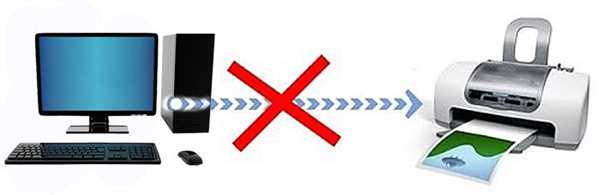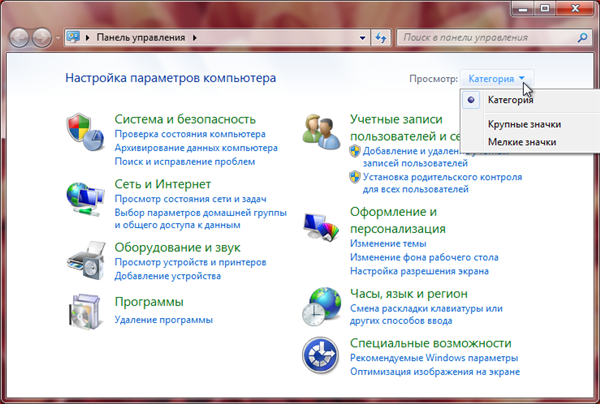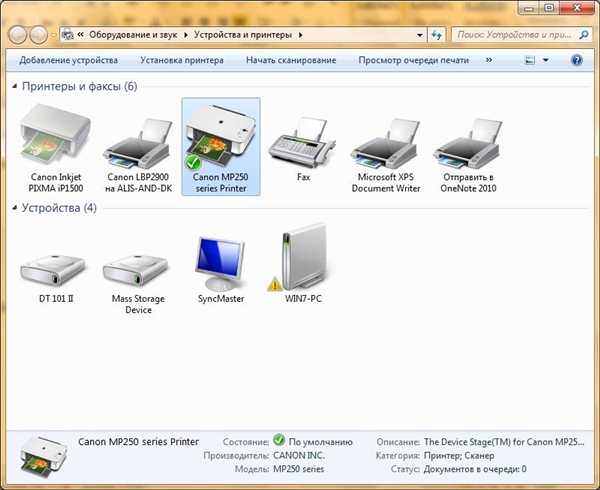Що насамперед варто зробити?
Для власників комп’ютерів з встановленою Windows «10» або «сімкою» рекомендується насамперед проводити повну перевірку такого пристрою, як принтер. Щоб запустити процес діагностики, можна скористатися стандартною утилітою, яку можна виявити в «Панель управління» — «Усунення неполадок», після чого перейти в розділ «Обладнання і звук» і в ньому знайти «Використання принтера».
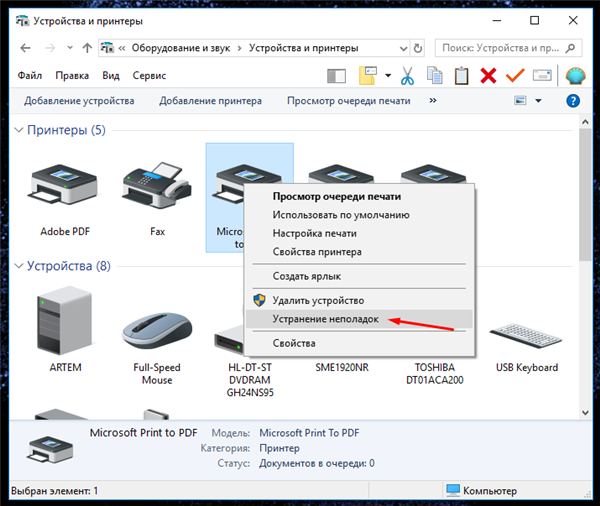
Використовуємо пункт «Усунення неполадок»
Ще один спосіб запустити діагностику за допомогою офіційного програмного забезпечення — завантажити файл з відповідним додатком з офіційного сайту «Майкрософт».
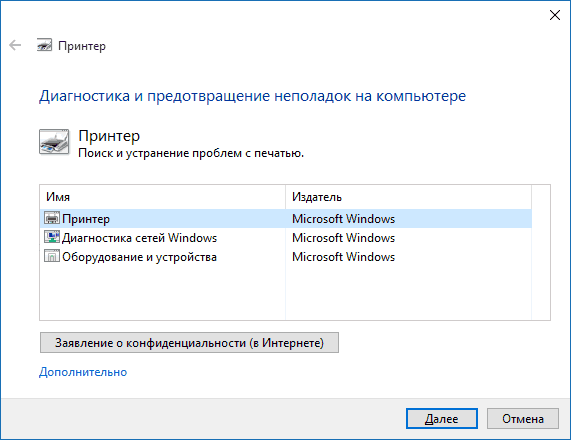
Завантажуємо файл з відповідним додатком з офіційного сайту «Майкрософт»
Перевірка і оновлення драйверів пристрою
Якщо персональний комп’ютер не бачить принтера приєднаного через «USB», то краще всього перевірити спеціальне програмне забезпечення на наявність несправностей. Для того, щоб виключити або ж навпаки підтвердити власні здогадки про несправності драйверів, необхідно виконати наступні дії:
- Переходимо в «Пуск» і знаходимо «Панель управління».

Переходимо в «Пуск» і знаходимо «Панель управління»
- Переходимо в графу «Перегляд пристроїв і принтерів».
- Перед користувачем з’явиться область, в якій вказані всі підключені зовнішні девайси. Якщо в списку немає необхідного принтера, то варто здійснити його перепідключення і повторну установку драйверів.

Вікно, в якому вказані всі підключені зовнішні девайси